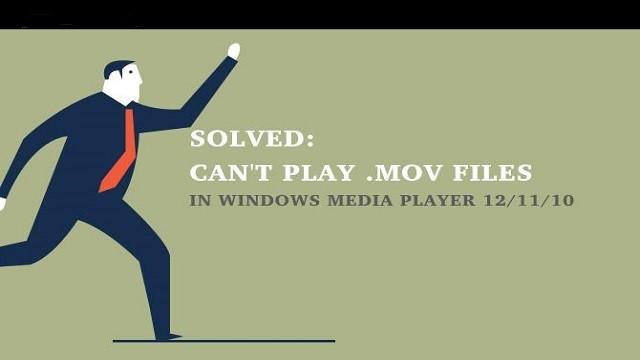
好吧,Windows Media Player几乎可以播放所有常规类型的文件。 但是很多用户仍然不知道如何在Windows Media Player 12/11/10上观看MOV视频文件。 是的,WMP上没有播放某些格式,本教程将确保用户关于.mov格式的问题得到解决!
为什么Windows Media Player不能播放MOV?
用户在尝试在Windows Media Player上播放MOV文件时通常会遇到许多问题。 下面列出了导致无法播放MOV文件的一些常见原因。
- 播放文件所需的插件不可用
- Windows Media Player未完全安装或软件源已损坏
- 播放MOV格式时提到的步骤和术语没有得到适当遵循,特别是在CD的情况下
- 无法有效安装在Windows Media Player上播放文件所需的编解码器
如何使用Windows Media Player播放MOV?
如果无法在Windows Media Player中打开QuickTime MOV文件或与在Windows操作系统上运行计算机的朋友共享,您可能会感到失望。 要解决它,您必须遵循以下方法:
方法#1: 下载K-Lite编解码器
Windows Media Player是用于播放音频和视频文件的默认Windows应用程序,但由于它预先安装了Windows,因此它没有所有必需的编解码器来播放各种视频格式,如.mov,.3gp等。 要解决此问题,您需要下载K-Lite编解码器。 安装程序时,请确保取消选中该软件包附带的所有不必要的实用程序。
方法#2: 下载CCCP (组合社区编解码器包)
另一种解决方案是下载Combined Community Codec Pack,它是专门为播放不同视频格式(如.mkv或.mov等)而构建的编解码器包。安装此包似乎无法在Windows Media Player上播放MOV文件错误。
方法#3: 使用VLC播放器播放.mov文件
VLC媒体播放器是一款免费的开源软件,可播放大部分多媒体文件,并支持传统播放器所缺乏的各种不同的视频和音频格式。 下载并安装VLC播放器以便修复无法在Windows Media Player问题上播放MOV文件。
方法#4: 使用名为Media Player Classic的独立实用程序
Media Player Classic是一款运行大部分多媒体格式的小型媒体播放器。 它从旧版本的Windows Media Player(WMP)中获取外观,但提供了WMP缺少的各种选项和功能。 下载并安装Media Player Classic以解决问题。
方法#5: 将QuickTime MOV文件转换为Windows Media Player友好格式
解决上述问题的另一个选择是将QuickTime MOV文件转换为Windows Media Player友好格式,包括.avi,.asf,.mpeg,.mpg和.wmv。 为此,您可以使用专业且易于使用的转换工具。
而已! 您已成功 修复无法在Windows Media Player问题上播放MOV文件。 但是如果你仍然无法在WMP上播放MOV文件,那么你的MOV文件可能已经损坏了。 所以 修复QuickTime MOV文件, 你必须使用可靠的视频修复工具。 Yodot MOV File Repair 是建议的一个,它具有简单,流畅的界面,可以更快地执行视频文件修复,让您只需点击几下即可完成任务。